win10桌面图标怎样设置,win10如何更改桌面图标
时间:2016-10-26作者:ujiaoshou
win10桌面图标怎样设置?在win10系统中,采用了平坦化设置,外观看起来非常的清爽简单。但是有的用户并不喜欢这样的界面,尤其是Win10系统默认的桌面图标的样式,该如何更改呢?下面就跟大家说说win10如何更改桌面图标。
win10桌面图标怎样设置:
1、首先我们可以去网上下载一些喜欢的电脑系统图标,下载后将压缩包解压出来;
2、在桌面单击右键,选择【个性化】;
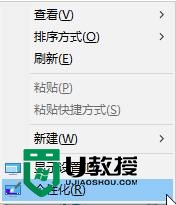
2、在左侧点击“主题”,然后点击右侧的“桌面图标设置”;
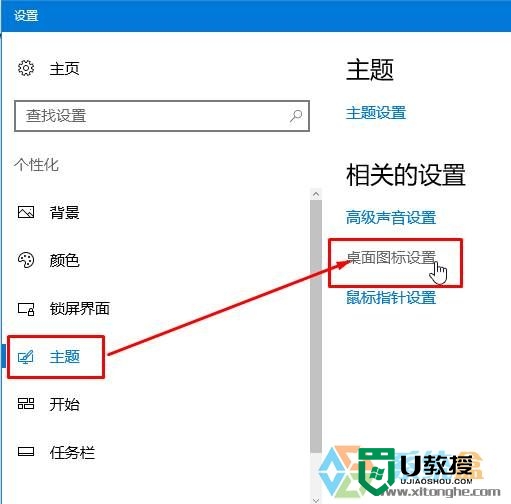
3、选中一个需要更改的图标,比如“此电脑”,然后点击右下角的“更改图标”按钮;
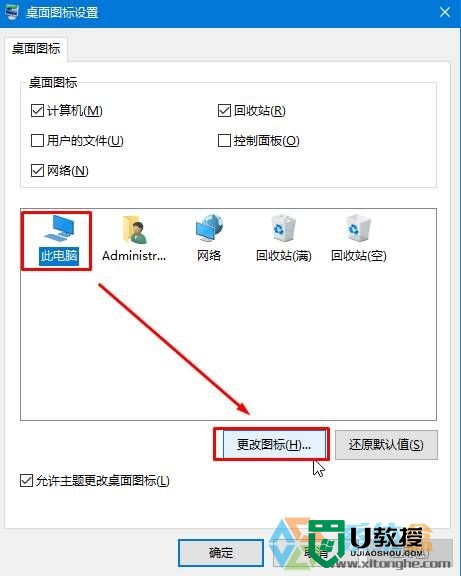
4、点击“浏览”,指定到之前下载解压的“电脑系统图标”文件夹中选中合适的图案,点击“打开”;
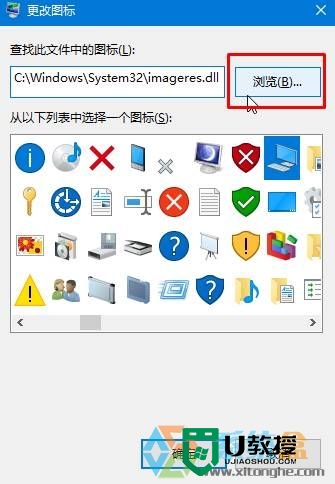
【win10桌面图标怎样设置】按照上述的步骤来操作即可,简单又好用的方法是不是应该分享给有需要的小伙伴?还有其他的电脑程序的问题,或者是一键u盘装系统的问题都欢迎上u教授查看解决的方法。





